win7笔记本不显示电量百分比怎么解决
更新时间:2021-03-29 13:40:27作者:xinxin
有些用户喜欢入手win7系统笔记本电脑,可以兼容众多的程序的同时,也能够方便随处进行办公,不过在给win7笔记本电脑进行充电时,有用户却怎么也看不见电量图标百分比在哪里,那么win7笔记本不显示电量百分比怎么解决呢?这里小编就来告诉大家解决方法。
具体方法:
1、首先,右键单击“计算机”,找到属性,如下图
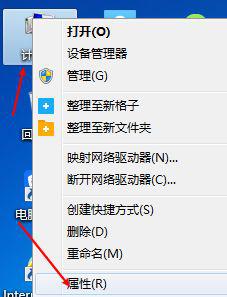
2、接着,在属性界面,点击设备管理器,如下图
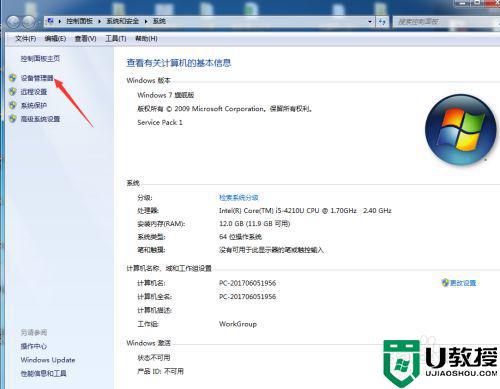
3、接着,点击设备管理器,找到电池,如下图
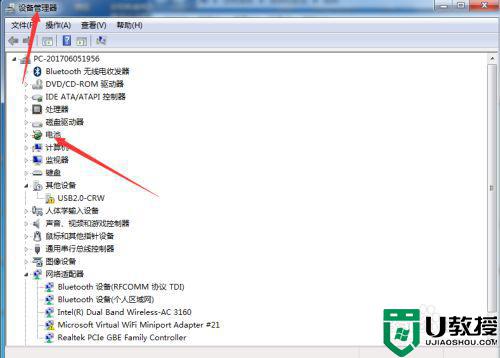
4、接着,在电池展开栏,右键点击第一个AC适配器,如下图
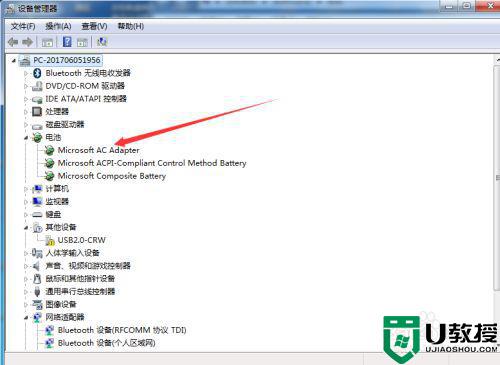
5、接着,查看有没有被禁用,如果被禁用的话就点击开始,如下图
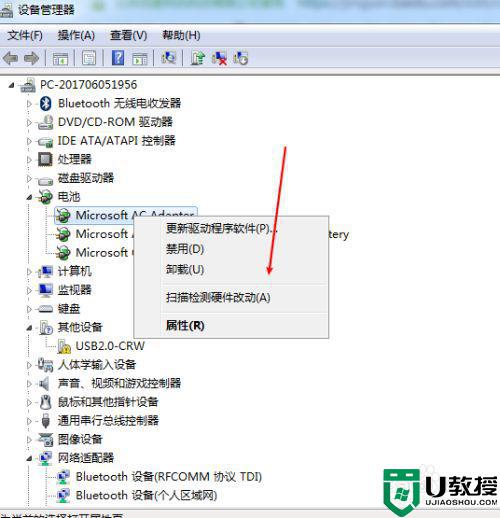
6、如果没有被禁用的话,就应该是USB程序有问题,一个是关电脑从新启动就好,另一个就是重新点击更新下驱动,如下图
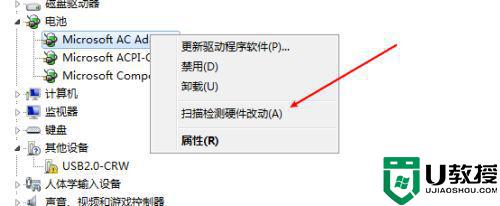
以上就是关于win7笔记本不显示电量百分比解决方法了,有遇到这种情况的用户可以按照小编的方法来进行解决,希望能够帮助到大家。
win7笔记本不显示电量百分比怎么解决相关教程
- 笔记本win7怎么显示电池电量 win7笔记本电脑显示电量的教程
- windows7怎么显示电量 让win7笔记本电脑显示电量的设置方法
- win7笔记本电池电量显示怎么设置 win7设置笔记本右下角显示电池电量方法
- win7笔记本电量图标不见了怎么办 win7系统电量图标不显示如何处理
- win7笔记本外接显示器分辨率怎么调 win7笔记本外接显示器如何设置分辨率
- win7笔记本电脑不显示1t硬盘怎么办 笔记本win7不识别1t硬盘如何解决
- 笔记本电脑win7摄像头显示不出来怎么回事 为什么笔记本电脑摄像头显示不出来
- 笔记本 win7旗舰版 更改对比度的步骤 笔记本win7系统如何调节显示器对比度
- win7笔记本不显示wifi列表只显示宽带解决方法
- win7笔记本分屏到显示器上怎么设置分屏
- Win11怎么用U盘安装 Win11系统U盘安装教程
- Win10如何删除登录账号 Win10删除登录账号的方法
- win7系统分区教程
- win7共享打印机用户名和密码每次都要输入怎么办
- Win7连接不上网络错误代码651
- Win7防火墙提示“错误3:系统找不到指定路径”的解决措施
热门推荐
win7系统教程推荐
- 1 win7电脑定时开机怎么设置 win7系统设置定时开机方法
- 2 win7玩魔兽争霸3提示内存不足解决方法
- 3 最新可用的win7专业版激活码 win7专业版永久激活码合集2022
- 4 星际争霸win7全屏设置方法 星际争霸如何全屏win7
- 5 星际争霸win7打不开怎么回事 win7星际争霸无法启动如何处理
- 6 win7电脑截屏的快捷键是什么 win7电脑怎样截屏快捷键
- 7 win7怎么更改屏幕亮度 win7改屏幕亮度设置方法
- 8 win7管理员账户被停用怎么办 win7管理员账户被停用如何解决
- 9 win7如何清理c盘空间不影响系统 win7怎么清理c盘空间而不影响正常使用
- 10 win7显示内存不足怎么解决 win7经常显示内存不足怎么办

